Macでファイルのフルパスをコピーしたい時に便利なショートカットキーを紹介します。
Windowsのエクスプローラーでは簡単にファイルパスをコピーできるのにFinderはちょっとやり方が分かりづらいですよね。
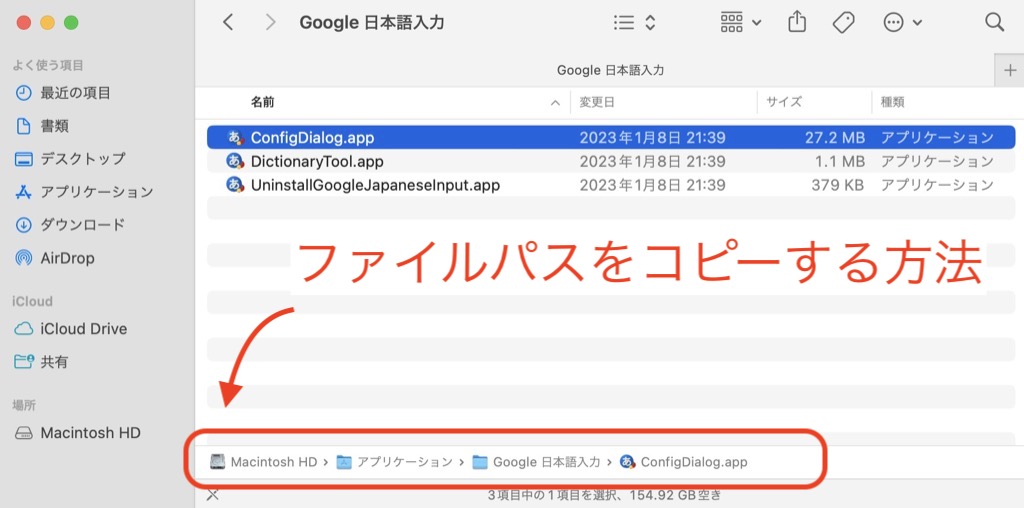
Finderのパスバーにフィアルパスが表示されていても、そこからコピーできないのが不便です。
Finderにパスバーを表示させる方法
目次
ファイル・フォルダーのファイルパスをコピーする方法
ファイルやフォルダーのファイルパスをコピーする方法は簡単です。
コピーしたいファイルまたはフォルダーを選択して、⌥option+⌘command+Cでコピーすることができます。
ファイルパスコピーするショートカットキー
⌥option+⌘command+C
STEP
コピーしたいファイルまたはフォルダーを選択
- ファイルパスをコピーしたいファイルかフォルダーを選択します
⌥option+⌘command+Cを同時に押してコピーします
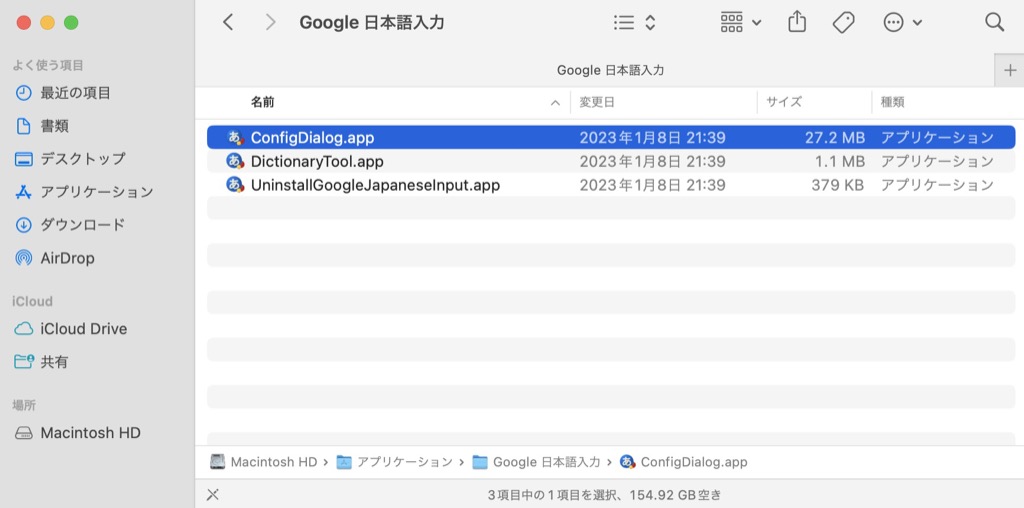
STEP
コピーできたか確認
テキストエディターに⌘command+Vで貼り付けてみます。
ファイルパスがコピーできていることを確認できればOKです!
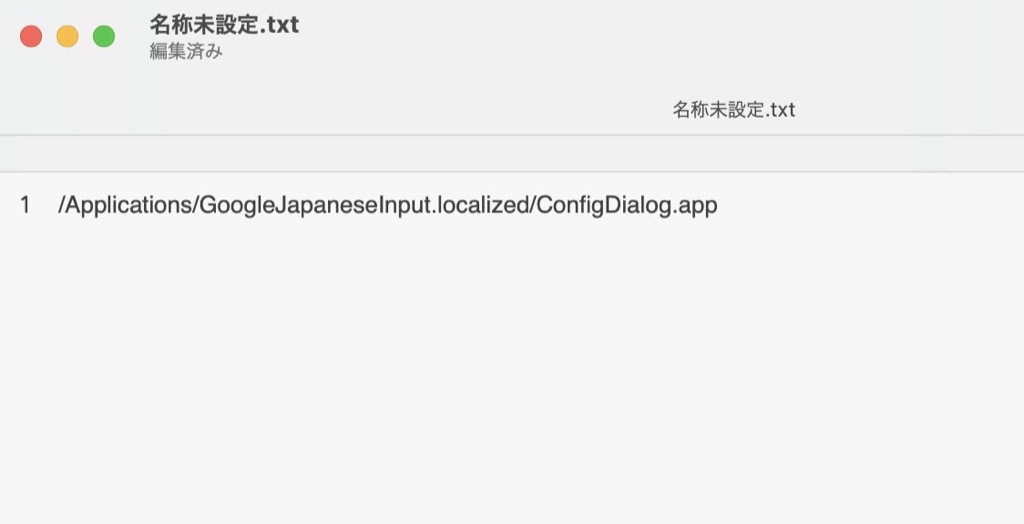
さいごに
Macでファイルやフォルダーのファイルパスをコピーするショートカットキーをご紹介しました。
簡単にできるでご参考になれば幸いです。
Macで日本語入力が使いやすくなるGoogle日本語入力のインストール方法
あわせて読みたい


【Mac】Google日本語入力のインストールと設定方法ガイド
Macの標準IMEって、変換候補が出にくくてストレス…そんなお悩みを解決!Google日本語入力(IME)は予測変換が強力で、スムーズに文字入力ができます。作業効率がアップ…


